En esta guía aprenderás a instalar el addon Deceit en Kodi. Deceit es un addon todo en uno con el que podrás ver películas, series, documentales, deportes e incluso canales de televisión. Este addon es sin ninguna duda uno de los mejores que podrás encontrar en Kodi. Deceit forma parte del repositorio OneNation.
Contenidos
Acera de Deceit
Deceit es un addon que ya tiene bastantes años y que ha ido creciendo con el tiempo. Ha estado presente en diferentes repositorios y builds y funciona a la perfección en todos los dispositivos, encontrando casi siempre los mejores enlaces para reproducir contenidos en streaming. Sin embargo, este addon ofrece lo mejor de sí mismo cuando utilizas enlaces Real Debrid. Con una cuenta del servicio Real Debrid podrás hacer streaming de vídeo a la mayor velocidad que soporte tu conexión, pudiendo incluso reproducir contenidos en 4k siempre que tu dispositivo lo permita y que tu conexión a internet sea la adecuada. Real Debrid es un servicio de pago y es opcional. Si quieres más información acerca de Real Debrid, consulta la guía de configuración de Real Debrid en Kodi.
Deceit también dispone de integración con Trakt. Con Trakt podrás obtener recomendaciones personalizadas y hacer un seguimiento de los contenidos que ves con el addon. Consulta cómo integrar Trakt con Deceit para obtener más información.
Deceit es un addon enorme, puesto que además de ofrecer sus propios contenidos también integra otros addons como SportsDevil, que es uno de los mejores addons de deportes para Kodi. Se integra también con muchos otros addons y servicios de streaming que, si lo prefieres, también podrás instalar por separado desde el repositorio en el que se encuentra Deceit. Destacan los addons JoyRide y Xtasy D, que aportan a Kodi una enorme colección de documentales, tutoriales, programas, series y colecciones de vídeos de deportes extremos.
Deceit tampoco se queda corto en lo que ofrece en cuanto a música, pues además de su gran librería, incluye el addon Essential Mix, con innumerables recopilatorios de varias décadas y años.
Sin embargo, en lo que más destaca Deceit es en la oferta de canales de TV que ofrece desde diferentes servicios de streaming integrados con el addon. De hecho, es uno de los mejores addons para ver la TV, sino el mejor. Cierto es que la organización de los canales en la librería es mejorable, ya que es fácil perderse con tanto canal, pero con su abrumadora oferta, es un grano de arena entre la excelencia.
Cómo instalar Deceit en Kodi
Deceit es un addon no oficial de Kodi, siendo desarrollado por un desarrollador ajeno. Debido a ello es necesario que actives la opción para instalar addons en Kodi desde orígenes desconocidos. Si no está la opción activada o no estás seguro de ello, consulta la guía para activar las fuentes de orígenes desconocidos en Kodi. Del mismo modo, también se recomiendo que tengas Kodi actualizado a la última versión.
Puedes evitarlo si ocultas tu IP con una VPN de modo que tu actividad sea totalmente privada. Tras probar la mayoría de los servicios VPN, la mejor VPN para Kodi resulta ser ExpressVPN.
- Inicia Kodi y, desde la pantalla de inicio, haz clic en el icono de Ajustes que hay en la parte superior del menú principal.
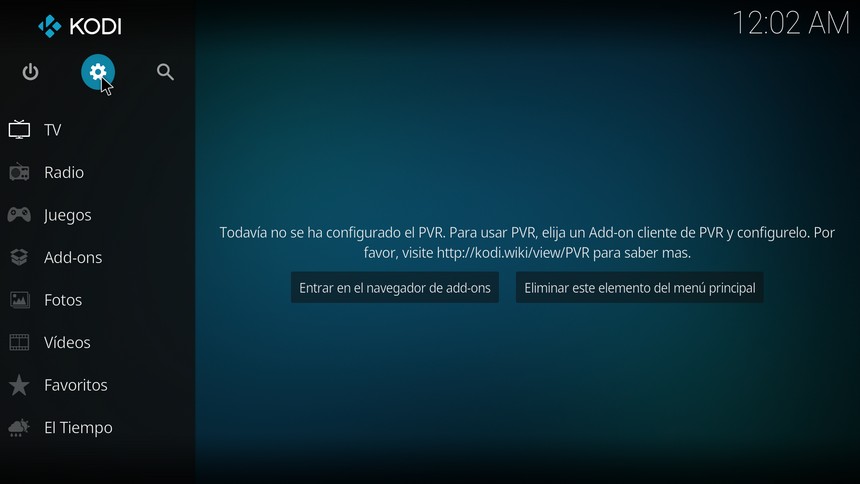
- Accede al explorador de archivos haciendo clic en la opción correspondiente de la interfaz.

- Ahora debes hacer clic en la opción para Añadir fuente. De este modo agregaremos la fuente del repositorio en el que se incluye Deceit.

- En la nueva ventana que se abrirá, debes hacer doble clic en <Ninguno> para así poder introducir la URL de la fuente.

- Ahora debes introducir la URL http://onenation.info/Repo/, ya que desde ella podremos instalar el repositorio OneNation. Puedes copiarla y pegarla. Luego haz clic en OK.

- Ahora tenemos que darle un nombre a la fuente. Introduce el nombre OneNation en el campo inferior y luego haz clic en OK.

- Ahora debes acceder a la pantalla de inicio de Kodi y hacer clic en Addons.

- Haz clic en el botón del explorador del addons, que es el que tiene una caja abierta. Podrás encontrarlo en la parte superior del menú de la izquierda. También puedes acceder al explorador de addons desde la sección de Ajustes de Kodi, haciendo clic en Addons.

- Ahora selecciona la opción para instalar desde un archivo Zip.

- En la lista de fuentes, haz clic en OneNation, que es el nombre que le hemos dado a la fuente en un paso anterior.

- Ahora debes hacer clic en el archivo repository.onenation-x.x.x.zip, siendo x.x.x una serie de números que pueden variar según la versión del repositorio. Al hacer clic en el archivo, el repositorio OneNation se instalará en Kodi. Verás un mensaje de confirmación cuando la instalación termine.

- Ahora, desde el explorador de addons, haz clic en instalar desde repositorio.

- Haz clic en el repositorio OneNation Repo, que es el que acabas de instalar.

- Ahora selecciona la opción addons de vídeo.

- Se mostrará una lista de addons entre los que está Deceit. Haz clic en Deceit para acceder a su vista previa.

- Desde la vista previa de Deceit, verás un botón para instalar el addon. Haz clic en Instalar. El addon se instalará y, al terminar, verás un mensaje de confirmación.

Al instalar el addon puede que se muestre un mensaje indicando que se deben instalar algunas dependencias. Acepta su instalación.

- Con ésto el addon estará ya instalado.
Puedes acceder a Deceit desde la vista previa del addon, haciendo clic en Ejecutar. Puedes encontrarlo en la sección de Addons de Kodi, concretamente en la sección de Addons de vídeo. Veamos ahora una guía de introducción a Deceit.
Guía de introducción a Deceit
Para accede a Deceit, haz clic en la sección de Addons del menú principal de Kodi y, seguidamente, haz clic en Addons de vídeo. En la pantalla principal de Deceit podrás ver las diferentes secciones que se incluyen.
Deceit e sun addon muy completo pero puede resultar algo confuso al principio. Este es un resumen con lo que encontrarás en las categorías principales del addon:
- En la categoría TazKid encontrarás una gran selección de películas de los últimos años. Todos los enlaces son Real Debrid, por lo que necesitarás tener un cuanta de este servicio. Haz clic aquí para ver cómo configurar Real Debrid.
- En la sección 1 Click Flix encontrarás películas organizadas en tres categorías; una que va hasta el año 2000, otra hasta el año pasado y otra del presente año.
- En la sección de OpenLoad encontrarás títulos de este famosos servicio, aunque los enlaces no duran demasiado debido a que la gran mayoría del contenido no es legal.
- En la sección de Películas verás varias categorías que te permitirán filtrar los títulos por popularidad, género y año. Se incluye también un práctico formulario de búsqueda y una sección de películas en 4K.
- En la sección de Series podrás encontrar varias categorías. Lo mejor es buscar las series utilizando el formulario de búsqueda del fondo. Podrás filtrar también las series por popularidad y año, pudiendo también ver las series que has agregado a Trakt o que estás viendo. Se incluyen diferentes subcategorías en base a la productora de la serie.
- En la sección de TV Catchup podrás encontrar diferentes series y programas de televisión. Lamentablemente no puedes filtrarlas, por lo que tendrás que buscar las series manualmente.
- En la sección Sport Streams podrás encontrar diferentes canales de TV deportivos organizados en base a los servicios que los ofrecen. Puede que sea necesario instalar otros addons como Deceit World TV. Estos addons se instalarán automáticamente tras aceptar un mensaje de confirmación. Se incluyen canales de un montón de servicios, por lo que será extraño que no encuentres el que buscas. Se incluyen también varios eventos grabados, como pueden ser partidos de la NBA o la Liga.
- En la sección de Trakt podrás gestionar la cuenta de este servicio, si es que dispone de una cuenta de él. Las cuentas de Trakt son gratuitas; consulta en esta guía cómo crear una. Desde esta sección podrás acceder a tus listas de películas y series o a tus recomendaciones. También podrás ver aquellos contenidos que te han gustado y, desde la primera opción, autorizar tu cuenta de Trakt para que se integre con Deceit.
- En la sección Listers podrás acceder a un montón de películas, documentales, música, series y programas de TV que se incluyen con Trakt. Los contenidos se organizan en categorías:
- En la categoría tazkid podrás encontrar películas, series, listas de reproducción y mucho más.
- En la categoría maxdmerc verás varias subcategorías. En las categorías de de películas y series verás los títulos organizados por género. Se incluye también un categoría con música en la que podrás buscar temas por género o colección. Verás también varios recopilatorios con los mejores monólogos de varios artistas internacionales. Recuerda que si lo tuyo es el humor inglés, puedes echar un ojo al addon Best British Comedy. Se incluye también una categoría con repeticiones deportivas, otra de audio libros con varias subcategorías y varios tutoriales de la comunidad de Kodi.
- En la categoría collusion encontrarás películas, series, documentales, repeticiones deportivas, música y más.
- En la categoría cobalt encontrarás películas, series, documentales, música y una colección de anime. Si te gusta el anime, también puedes consultar la lista con los mejores addons de anime para Kodi.
- En la categoría schmoozer encontrarás películas, series, música y audio libros.
- En la categoría ebony hay una selección de música de varios géneros y un listado de tutoriales y vídeos de pesca.
- En la categoría nebula verás un enorme colección de tutoriales de Kodi. Están en inglés y, lo cierto, es que no son tan buenos como los que verás escritos en NeoGuias, obviamente.
- En la categoría pmcuk encontrarás una subcategoría de películas con varias colecciones de películas de varios géneros: artes marciales, ciencia ficción, terror y más. Podrás escuchar también una larga selección de temas de música de las décadas pasadas y ver una colección de vídeos cómicos y de análisis de videojuegos retro.
- Por último, la sección unplugged contiene música y películas de varios géneros: guerra, acción, super héroes y más.
Como ves, esta categoría ya es todo un addon en sí mismo. Está todo bastante desordenado, pero Deceit es un addon muy completo.
- La sección de live TV ofrece una enorme selección de canales de TV, siendo la mejor sección de Deceit y la que lo convierte en uno de los mejores addons para ver la TV. Dentro de esta sección encontrarás diferentes categorías con canales de varios servicios de IPTV. Puede que se requiera la instalación de otros addons como TVTap, pero el hecho de tenerlos todos juntos es un gran punto a favor. Podrás ver canales de películas, series documentales, deportes y mucho más.
- La sección 24/7 streams ofrece una enorme cantidad de películas, series, documentales y canales de TV de diversos proveedores que se reproducen automáticamente en streaming durante 24 horas desde varias fuentes. Estas categorías son ideales si no sabes muy bien qué ver.
- La sección de dibujos y anime incluye una categoría con películas y series de dibujos, otra centrada en las películas, otra con una gran colección de películas y series de anime y diversas redes de canales de TV para los más pequeños, como pueden ser Disney o Cartoon Network.
- La sección de podcasts incluye una enorme lista de categorías de podcasts de audio como arte, educación, juegos, aficiones, salud, música, juegos, política, comedia y más.
- En la sección UK radio verás una larga lista de emisoras de radio del Reino Unido que podrás escuchar en directo de forma totalmente legal.
- Acercándonos al final está la categoría essentials, que incluye una gran cantidad de listas de reproducción organizadas por año, aunque que te gusten o no, es ya bastante personal.
- En la sección de Real Debrid podrás configurar este famoso servicio de streaming para que funcione con Deceit.
Además de las secciones anteriores también se incluye una para configurar el addon, otra con un formulario de búsqueda y una sección desde donde podrás configurar Deceit.
Alternativas a Deceit
Deceit es uno de los addons más completos que podrás encontrar, ya que incluye no poco, sino mucho de todos los tipos de contenido multimedia que existen. Si no te quieres complicar, puedes instalar el addon Exodus, que es otros de los addons más completos de Kodi. Otra buena alternativa es el addon Monster Munch.
Si quieres más, dependiendo de lo que busques, tienes varias alternativas:
- Películas: Consulta la lista con los mejores addons de cine.
- Documentales: Lista con los mejores addons de documentales para Kodi.
- Canales de TV: Lista con los mejores addons para ver la TV en Kodi.
- Deportes. Lista con los mejores addons de deportes.
- Dibujos: Consulta la lista con los mejores addons de dibujos.
- Anime: Consulta la lista con los mejores addons de anime.
Por último, también puedes ver la lista con los mejores addons de Kodi y, para cualquier duda, consulta la guía definitiva de Kodi, que es ese gran códice en donde encontrarás todo lo que necesites.
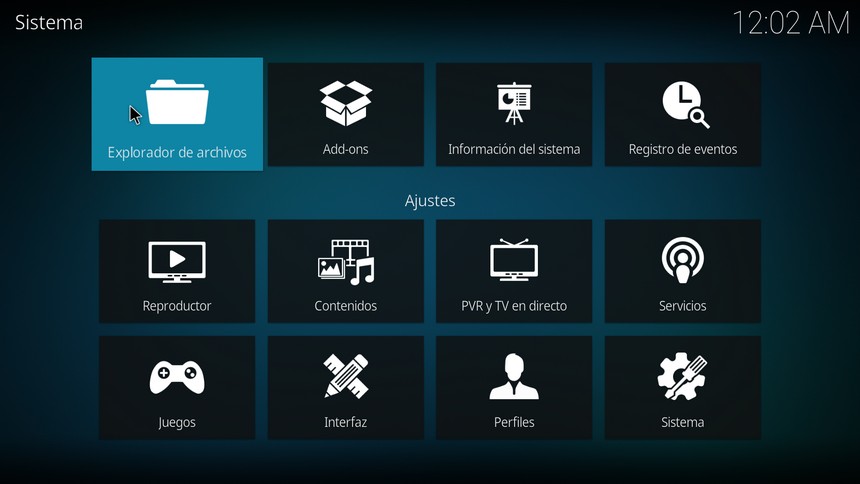
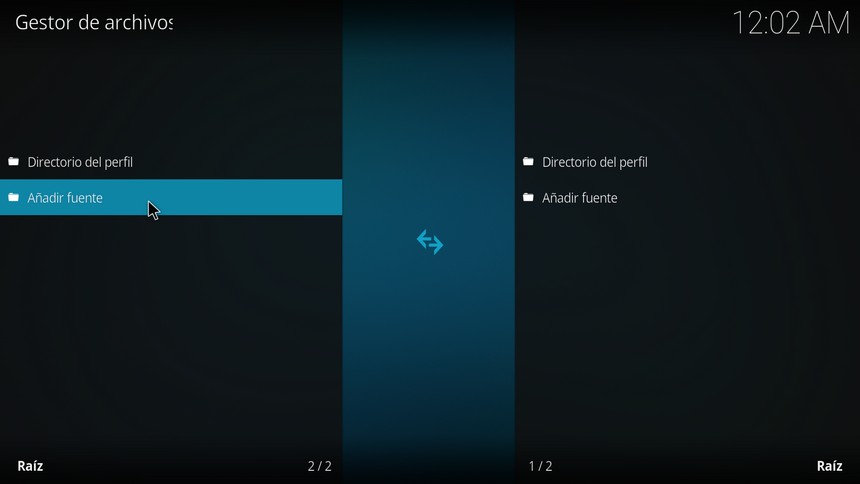
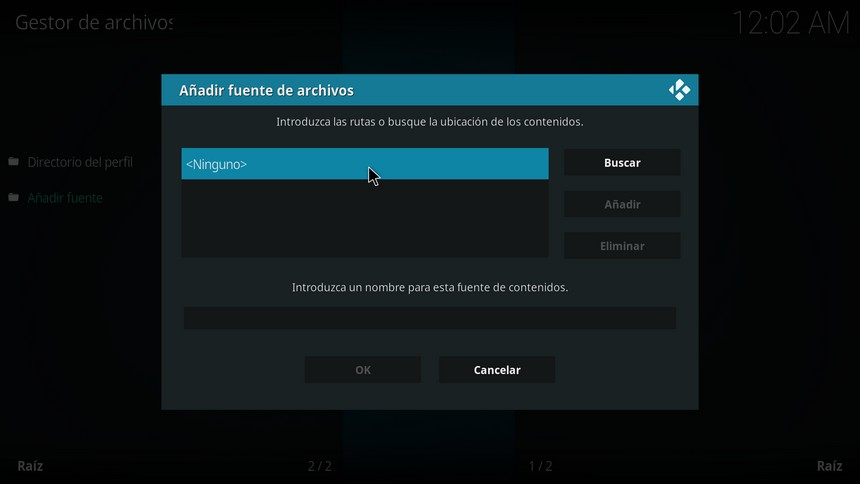
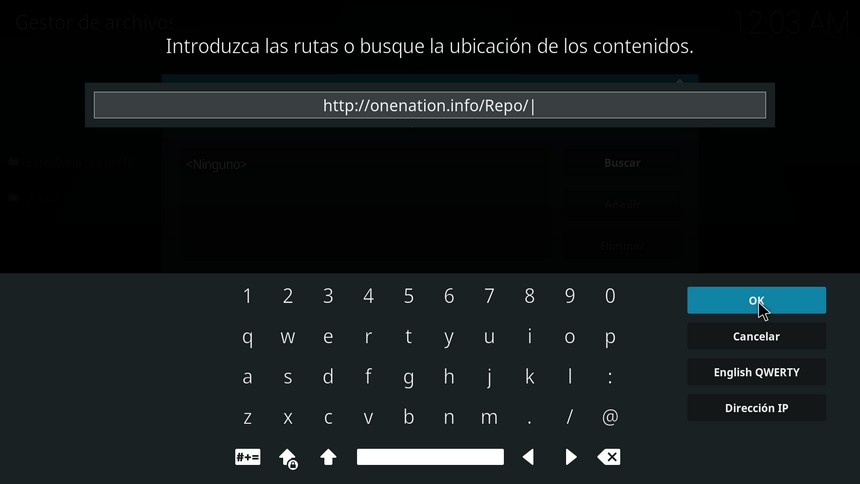
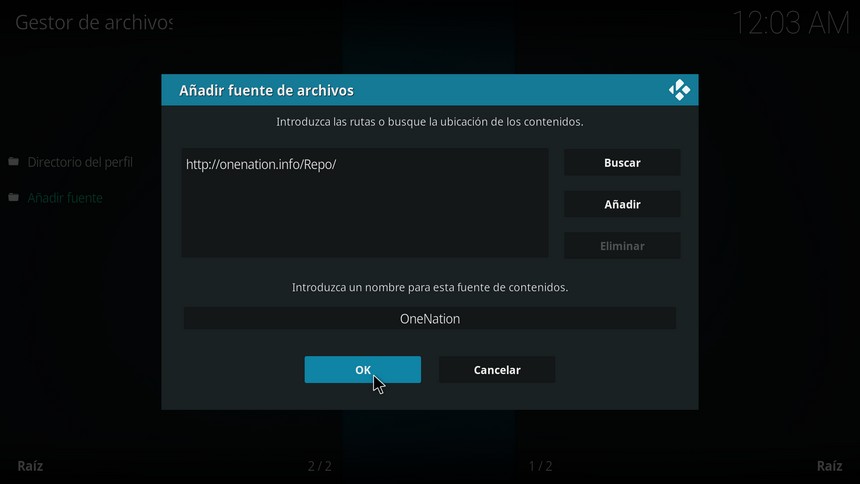
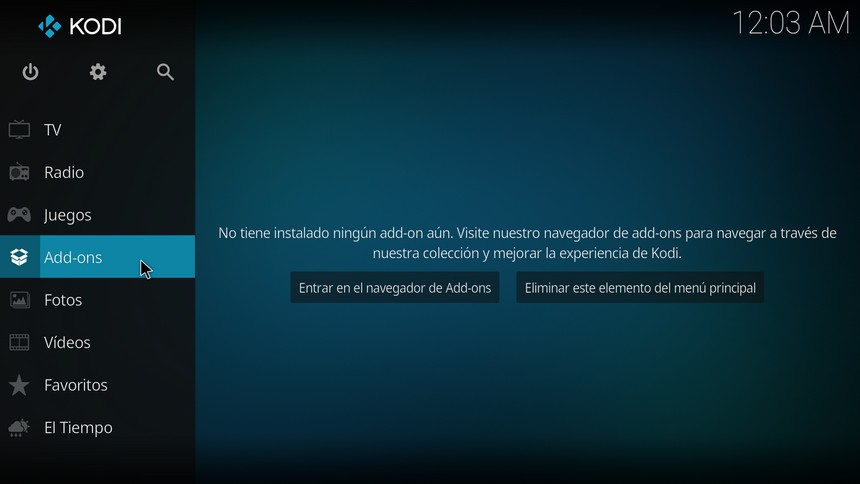
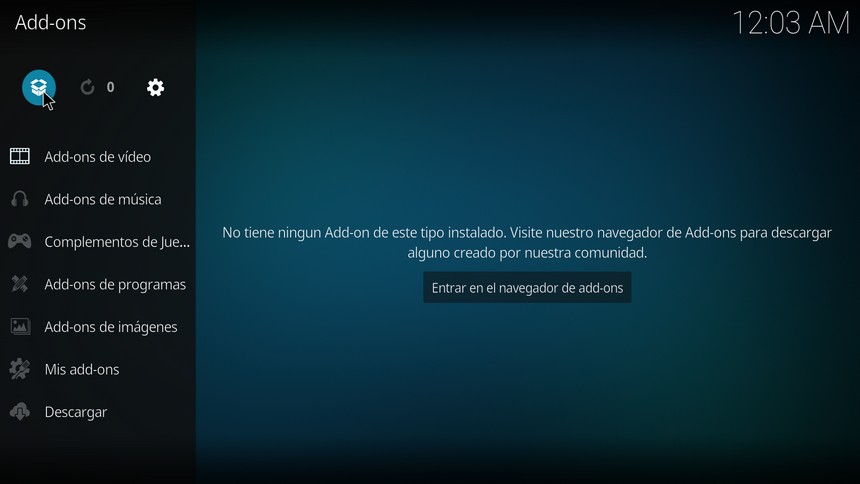
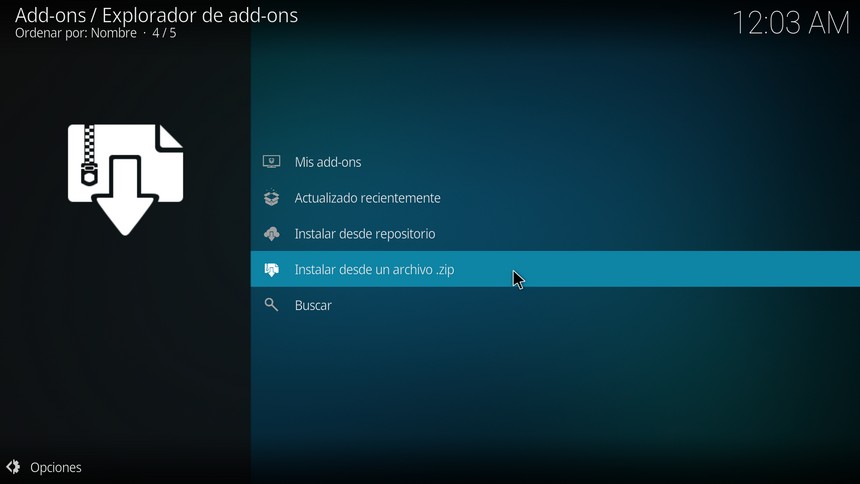
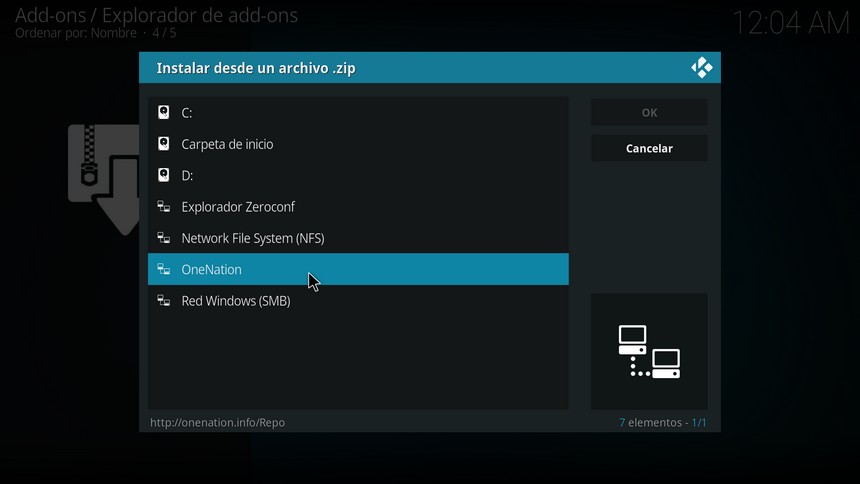
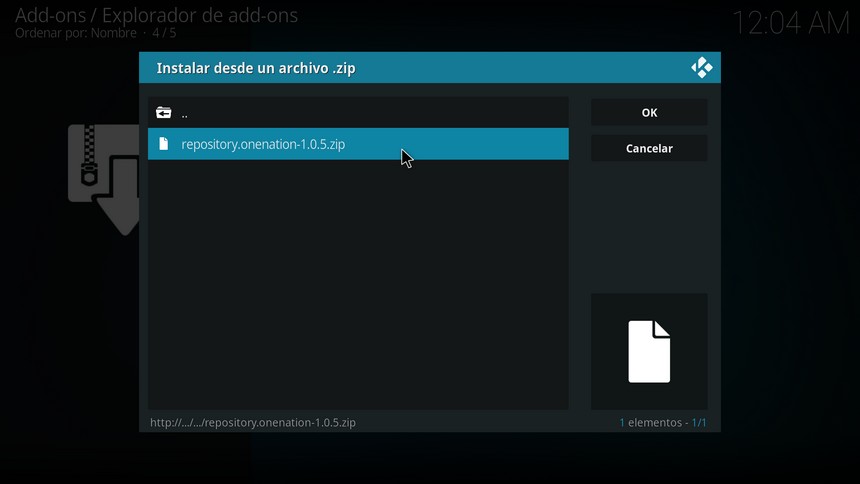
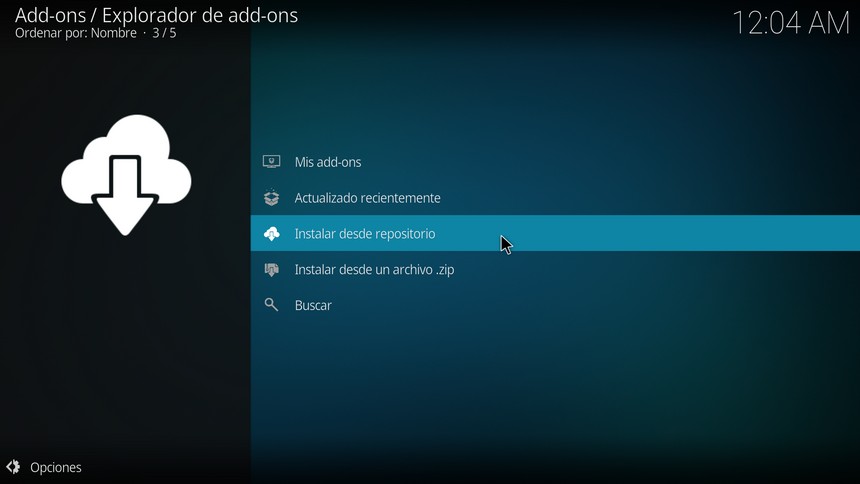
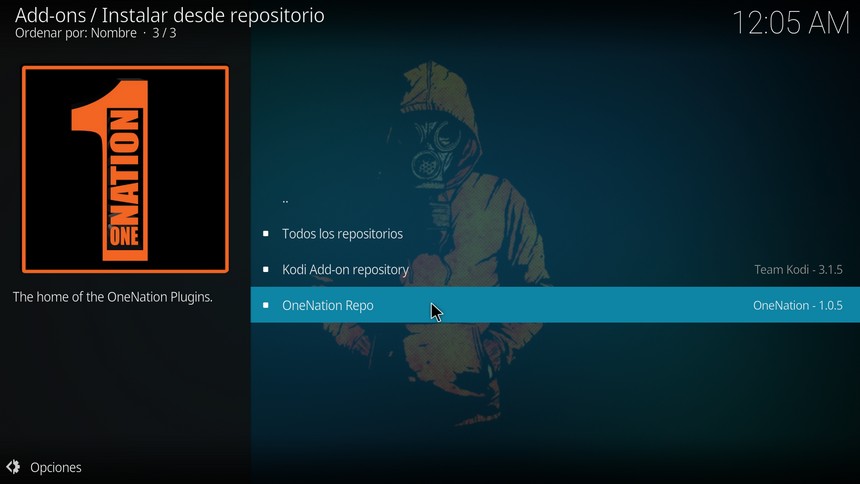
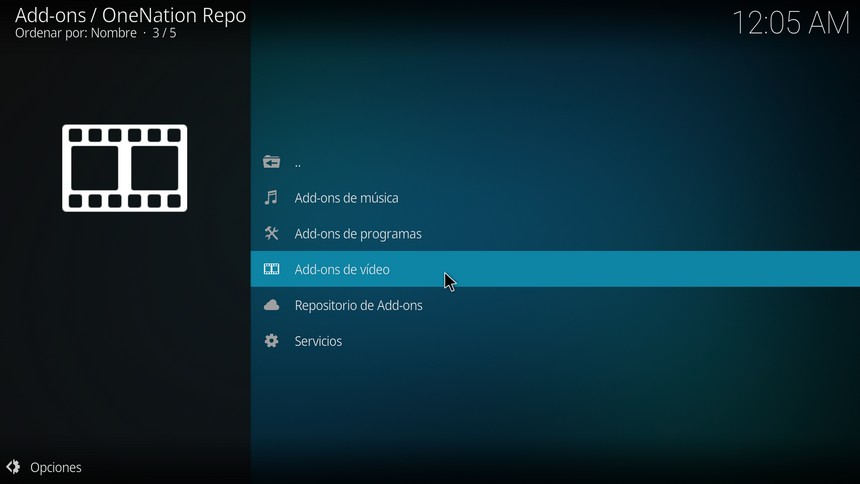
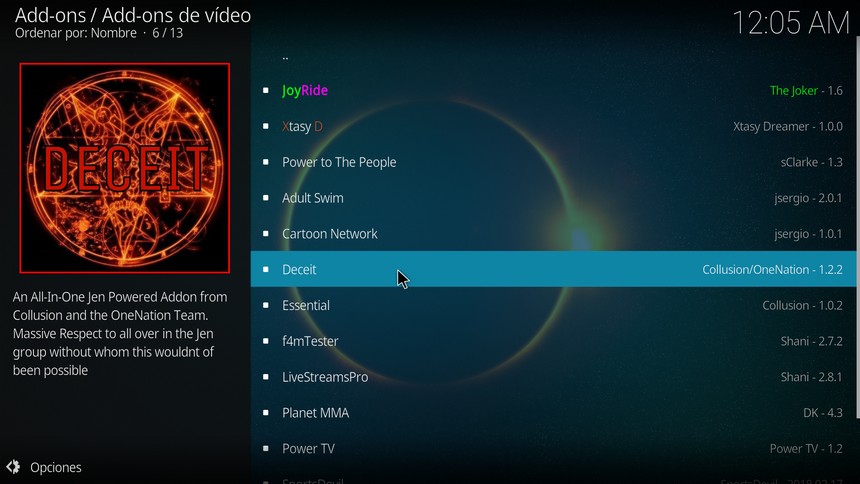
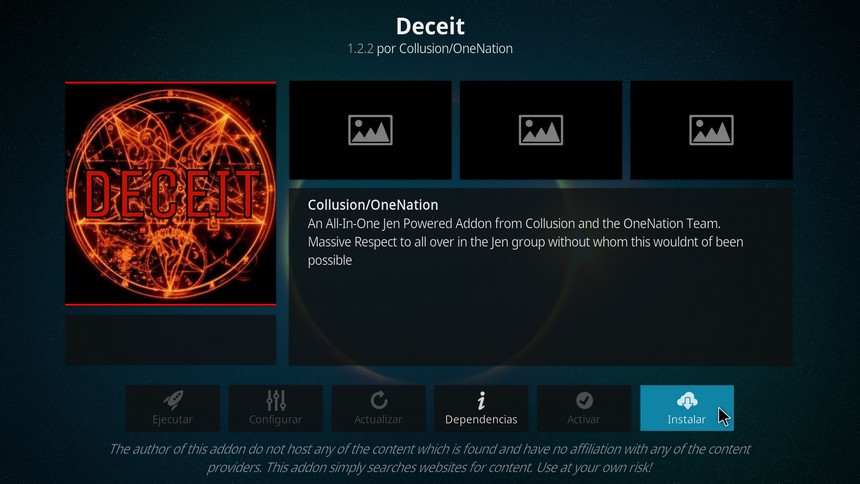
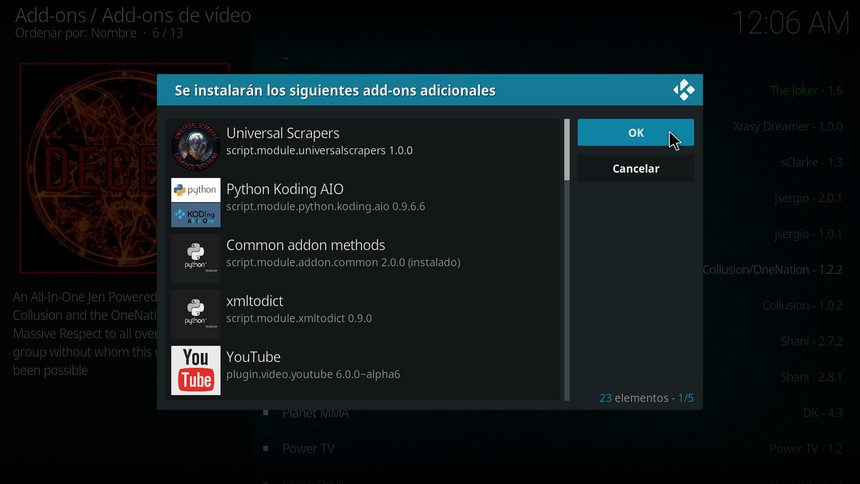
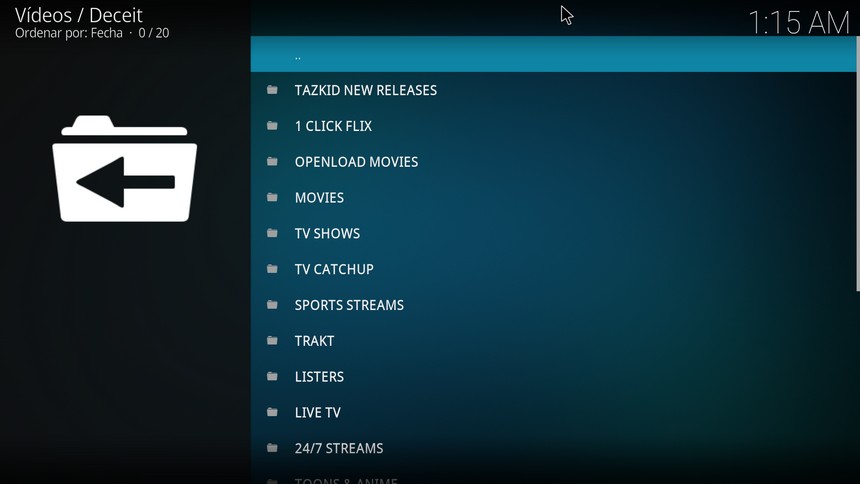


Muy bien . Buen trabajo
Hace una semana en Live TV de Deceit los Swiftstreamz no funcionan. Una solucion?
Hola, estaba intentando usar el directorio, pero me dice «No se puede explorar el directorio remoto. Esto puede ser debido a parámetros incorrectos. Desea agregarlo de todos modos?» Verifiqué haber puesto correctamente la URL, y también probé agregarlo de todos modos, pero no funciona.
Ya no funciona la HTTP. No hay nada.